Hogyan kell helyesen konfigurálni thunderbird eszköztár hogyan támogatása mozilla
tartalomjegyzék
A legtöbb eszköztárak látható vagy rejtett igényektől függően. Megjelenítéséhez vagy elrejtéséhez eszköztár jobb gombbal tartja a Ctrl billentyűt, kattintson az egér gombját egy üres helyet a sorban lapok tetején és jelölje be vagy törölje azt a felugró menüből.
- Menüsor: Ez az eszköztár tetején az ablakot, és tartalmazza a Thunderbird Thunderbird menüt (File Edit Súgó stb ....). A Windows Vista és újabb verziók, a menüsor alapértelmezés szerint rejtett, és az összes funkciót tartalmazza a Thunderbird Menu gomb (a gomb három vízszintes csíkok a jobb felső sarokban). Ha a menüsor el van rejtve, akkor ideiglenesen mutatják, hogy megnyomja az Alt billentyűt.
- Menüsor: Ez az eszköztár tetején az ablakot, és tartalmazza a Thunderbird Thunderbird menüt (File Edit Súgó stb ....).
- Menüsor: Ez az eszköztár tetején az ablakot, és tartalmazza a Thunderbird Thunderbird menüt (File Edit Súgó stb ....), és nem tudja elrejteni a Mac.
- e-mail eszköztár. Ez az eszköztár (alatt található a menüsor) tartalmaz kapcsolatos mail gombok és menük, például a Get. Létrehozása. Chat. Mark. Gyors szűrő, és mások.
- Lapfülsor: Ez az, ahol a lapok találhatók, mint például a „Bejövő” és a Thunderbird kiegészítő. Nem lehet elrejteni.
- Kattintson a jobb gombbal Tartsa nyomva a Ctrl billentyűt, kattintson egérgombbal egy üres helyet a lapon, és válassza ki a Testreszabás parancsot.
Látni fogja a Preferences ablak eszköztára.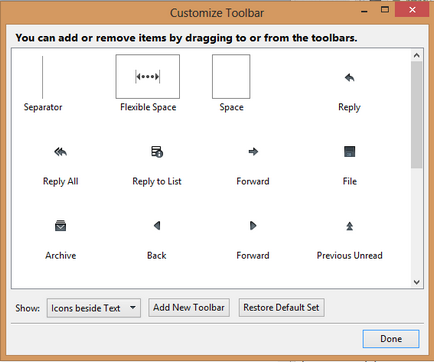
- Változás az eszköztár tételek szüksége van rá.
- Elem hozzáadása, húzza az Eszköztárak testreszabása a menüsoron, hol jelenjenek meg.
- Egy elem eltávolításához, húzza azt a testreszabása ablakba.
- A sorrend módosításához elemek, húzza azt a kívánt helyre.
- Ha elkészült, kattintson a Befejezés gombra.
Próbáld ki ezt: poeksperementiruyte különböző elrendezések. Bármikor visszaállíthatja az eszköztárakat az alapértelmezett beállítások visszaállítása gombra kattintva az Eszköztár testreszabása ablakban.
Olvasd el ezt a cikket, hogy megoldja a problémákat eszköztárak: